Depuración de puertos OSC
24 nov 2023
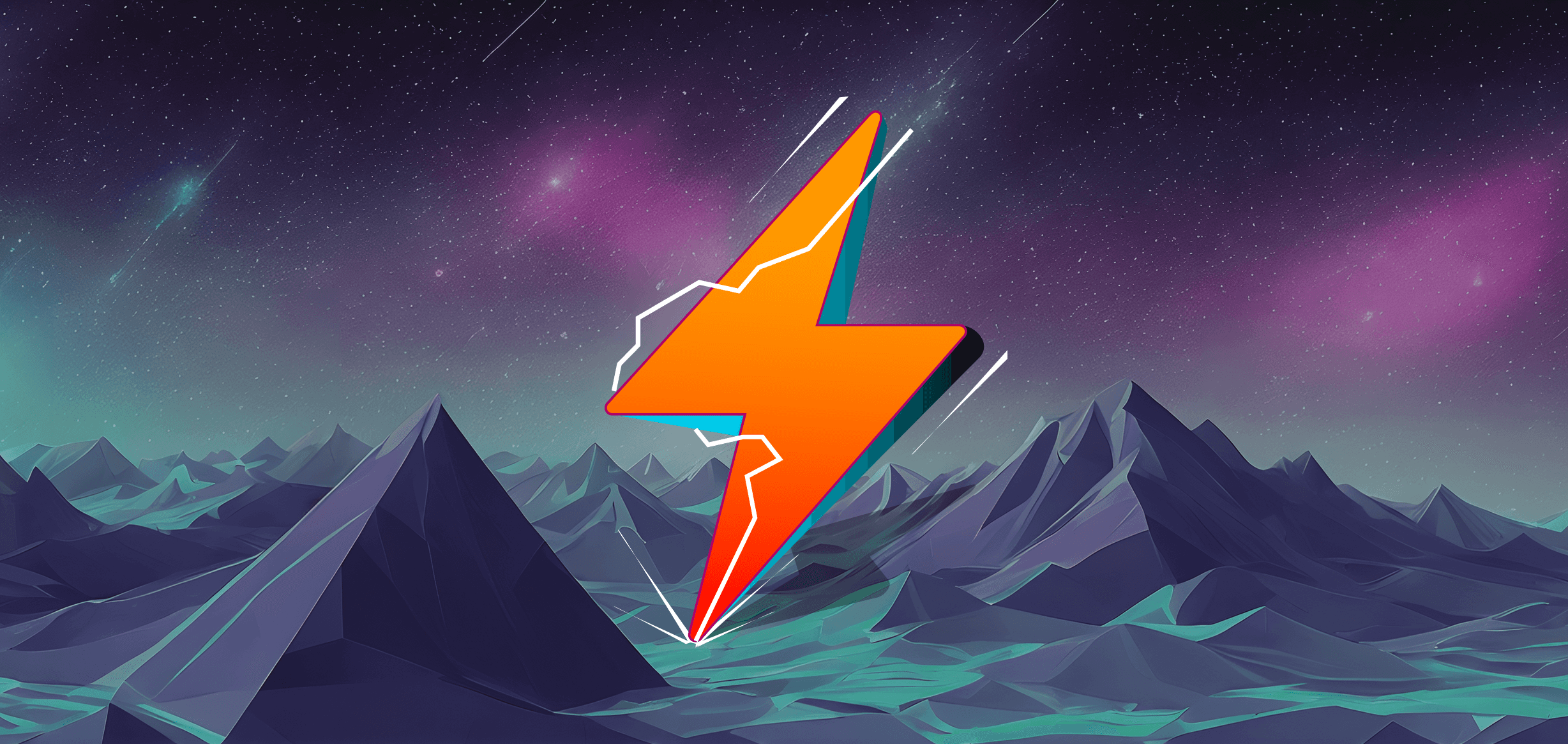
Depuración de Puertos OSC
Los problemas de comunicación con Puertos OSC en su sistema operativo, ya sea Windows o Mac, a veces pueden surgir debido a la ocupación del puerto por otro software o la terminación incorrecta de OSC See, posiblemente debido a un proceso persistente.
Si OSC See no está recibiendo Comandos OSC, por favor configure primero la configuración de Direcciones OSC en la ventana de configuración de Direcciones OSC. Si ya lo ha hecho, continúe con estos pasos.
Para resolver estos desafíos de comunicación en su SO, ya sea Windows o Mac, proporcionamos la siguiente orientación:
Asegúrese de que la Comunicación OSC está habilitada en el software con el que está trabajando.
En aplicaciones como Resolume, navegue hasta la Sección OSC en la Ventana de Configuración y confirme que la Salida OSC no solo está habilitada sino también activada para Presets OSC (ya sean personalizados o predeterminados) o configurada para Enviar Todos los Mensajes OSC. Sin esta configuración, Resolume no enviará Datos OSC.
Verificar la Ocupación del Puerto: Asegúrese de que los puertos OSC no estén ya en uso por otro software. Si es así, considere cambiar la configuración del número del puerto para evitar conflictos. Alternativamente, cierre otras aplicaciones que usan los mismos puertos; se recomienda reiniciar el software en su pipeline.
Terminar OSC See Correctamente: Verifique que OSC See se haya terminado correctamente. Una terminación inadecuada puede dejar los puertos en un estado ocupado. Cierre la aplicación OSC See correctamente y compruebe si hay algún proceso en segundo plano relacionado con OSC See que pueda estar ejecutándose.
Inspeccionar Procesos en Ejecución: Examine los procesos en ejecución en su sistema para identificar cualquier instancia de procesos OSC persistentes. Térmínelos si se encuentran para liberar los puertos OSC.
Para usuarios de Windows, revise el Administrador de Tareas para cualquier proceso con un nombre OSC y termínelos.
Para usuarios de Mac, abra el Monitor de Actividad y termine cualquier proceso relacionado con OSC.
Eliminación del Archivo de Preferencias: Si el problema persiste, intente eliminar el archivo de preferencias en Windows o Mac ubicado en los siguientes directorios:
Windows:
makefileCopy code
C:\Usuarios\Usuario\AppData\Roaming\OSC SEEMac:
bashCopy code
/Usuarios/usuario/Library/OSC SEE
Al seguir estos pasos, debería poder abordar los problemas de comunicación relacionados con los Puertos OSC en su sistema operativo.